xp系统下将txt转换成mobi格式的方法
更新日期:2024-03-23 07:47:18
来源:投稿
手机扫码继续观看

一位windowsxp系统用户反馈自己为了获得更好的电子书阅读体验,因此就希望将txt转换成mobi格式,该如何操作呢?接下来,就随小编一起看看xp系统下将txt转换成mobi格式的具体方法。
具体如下:
1、首先打开我们的搜狗搜索,在搜索栏输入“eBook Converter Bundle”。这款软件是我一直用的一款转换软件。
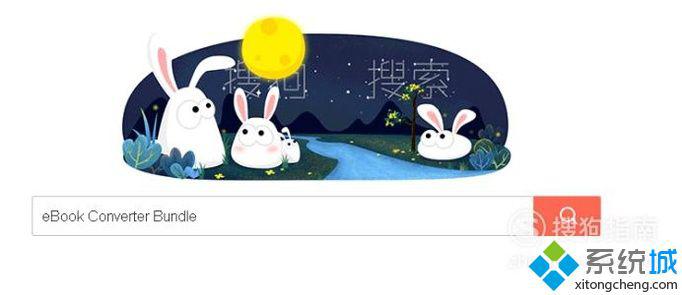
2、然后选择普通下载。
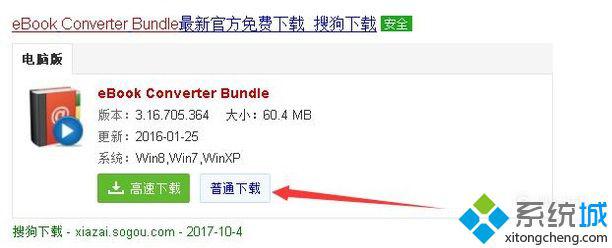
3、选择好下载路径后就可以开始下载了。
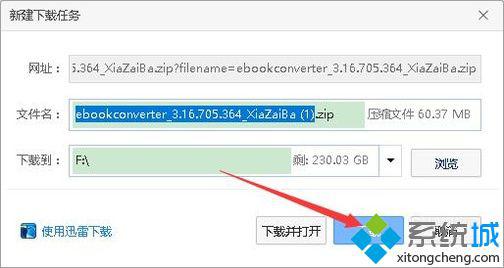
4、下载完成后将其安装到我们的电脑上,然后打开这个软件。选择上方菜单栏的add files。
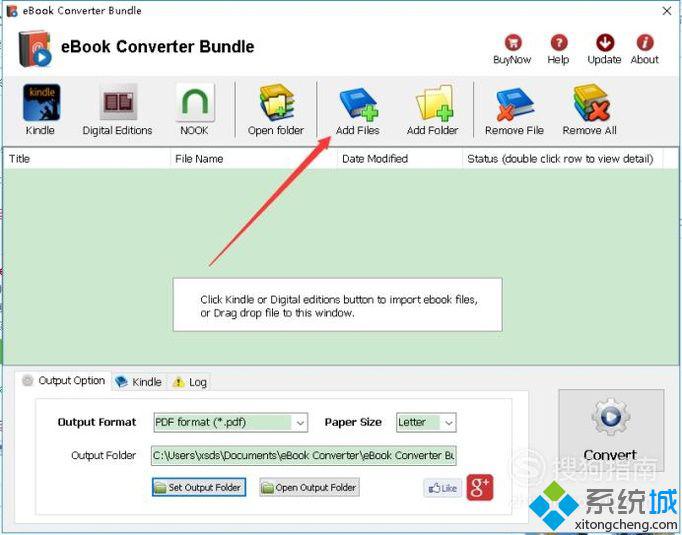
5、找到我们要转换的TXT格式的电子书。
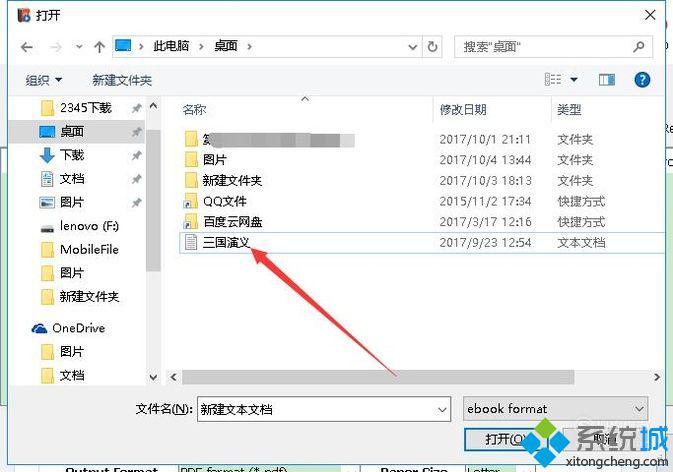
6、然后把它打开到eBook Converter Bundle中,然后在output format中选择kindle mobi format(*.mobi)。

7、最后点击convert即可转换。
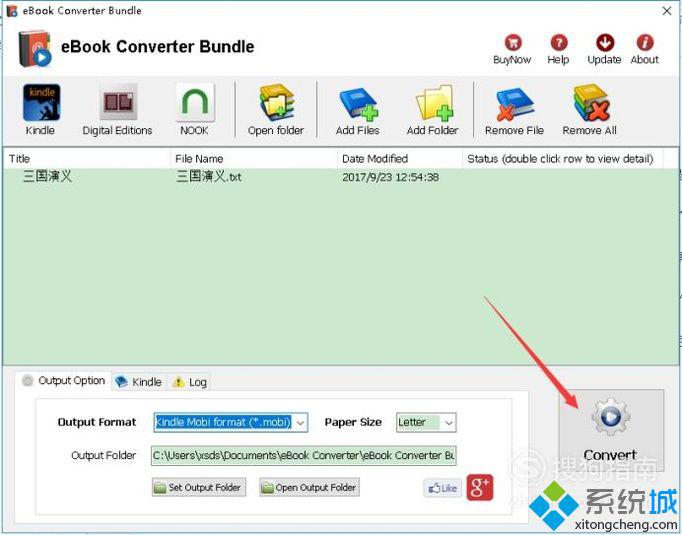
8、等待几秒钟就可以转换成功了。
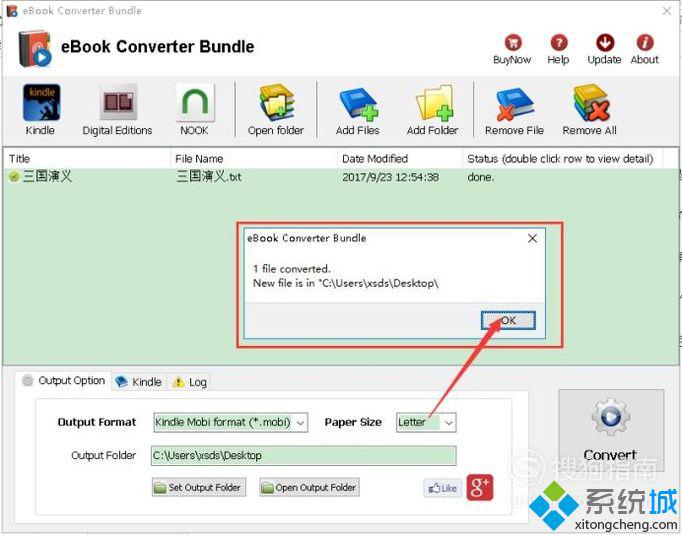
9、成功转换成了mobi格式,如图所示。
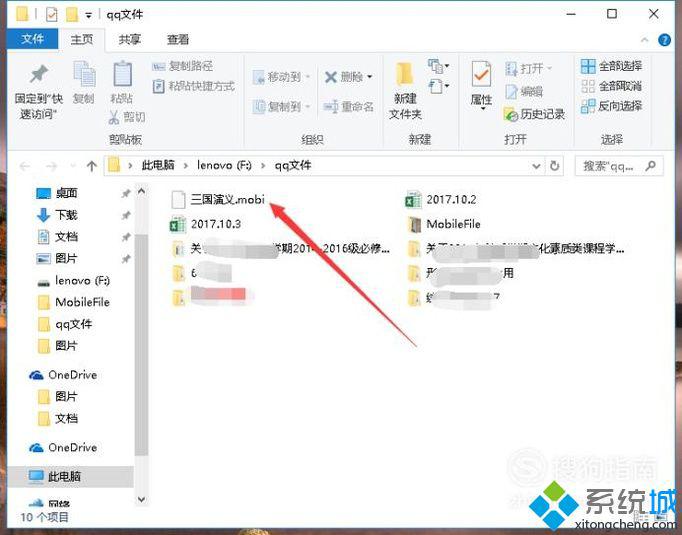
xp系统下将txt转换成mobi格式的方法就为大家介绍到这里了。有同样需求的朋友们,都可以动手尝试一下!
该文章是否有帮助到您?
常见问题
- monterey12.1正式版无法检测更新详情0次
- zui13更新计划详细介绍0次
- 优麒麟u盘安装详细教程0次
- 优麒麟和银河麒麟区别详细介绍0次
- monterey屏幕镜像使用教程0次
- monterey关闭sip教程0次
- 优麒麟操作系统详细评测0次
- monterey支持多设备互动吗详情0次
- 优麒麟中文设置教程0次
- monterey和bigsur区别详细介绍0次
系统下载排行
周
月
其他人正在下载
更多
安卓下载
更多
手机上观看
![]() 扫码手机上观看
扫码手机上观看
下一个:
U盘重装视频












